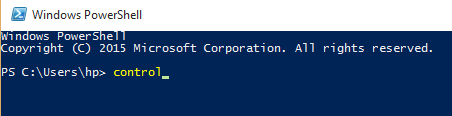แผงควบคุมเป็นคุณลักษณะที่สำคัญของ Windows Graphical User Interface (GUI) มันทำหน้าที่เป็นสื่อกลางระหว่างการตั้งค่าผู้ใช้และระบบ แผงควบคุมประกอบด้วยกลไกการควบคุมต่างๆ ซึ่งสามารถนำมาซึ่งการเปลี่ยนแปลงพฤติกรรมหลายอย่างในพีซี/แล็ปท็อป สามารถควบคุมการทำงานของฮาร์ดแวร์และซอฟต์แวร์ทั้งหมดได้จากแผงควบคุม ใน Windows 10 ฟีเจอร์มากมายจะลดความซับซ้อนลงในแอปที่เรียกว่าแอป "การตั้งค่า" (Trusted Windows Store)
แผงควบคุมประกอบด้วยหลายฟังก์ชัน ฟังก์ชันเหล่านี้มีดังต่อไปนี้:
ระบบและความปลอดภัย บัญชีผู้ใช้ เครือข่ายและอินเทอร์เน็ต รูปลักษณ์และการปรับแต่ง นาฬิกา ภาษา และภูมิภาค ฮาร์ดแวร์และเสียง ความง่ายในการเข้าถึง โปรแกรม ฯลฯ
Windows 10 อนุญาตให้ใช้ตัวเลือกต่างๆ ในการเข้าถึงแผงควบคุม วิธีการเหล่านี้บางส่วนมีการกล่าวถึงด้านล่าง:
วิธีที่ 1: ผ่าน Windows Search Bar (ง่ายที่สุด)
แผงควบคุมสามารถเข้าถึงได้ผ่านแถบค้นหาของ Windows สำหรับสิ่งนี้ ป้อน “แผงควบคุม” ในแถบค้นหา และคลิกที่ตัวเลือกแรก
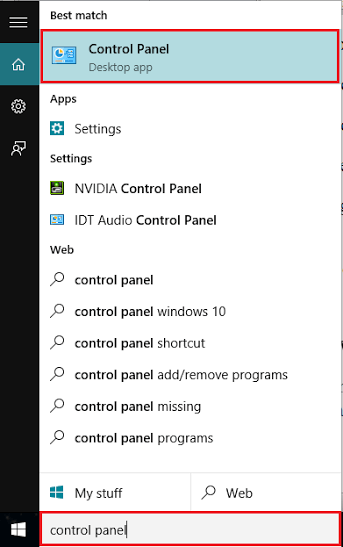
วิธีที่ 2: ผ่านไอคอนเริ่ม
คลิกขวาที่ไอคอน "เริ่ม" ซึ่งอยู่ที่ด้านล่างซ้ายของหน้าจอ หรือคุณสามารถกด “Windows Key+X” คลิกที่ "แผงควบคุม"
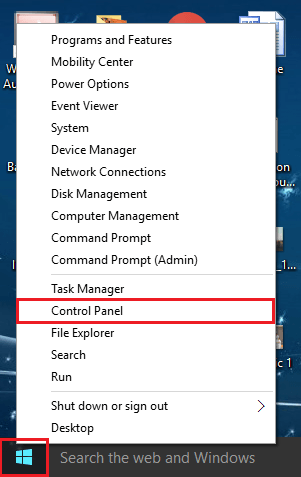
วิธีที่ 3: ผ่านการตั้งค่า App
เปิดแอป "การตั้งค่า" โดยกด "Windows Key + I" แล้วพิมพ์ "แผงควบคุม" ในช่องค้นหา คลิกที่ตัวเลือกแรกที่มีให้
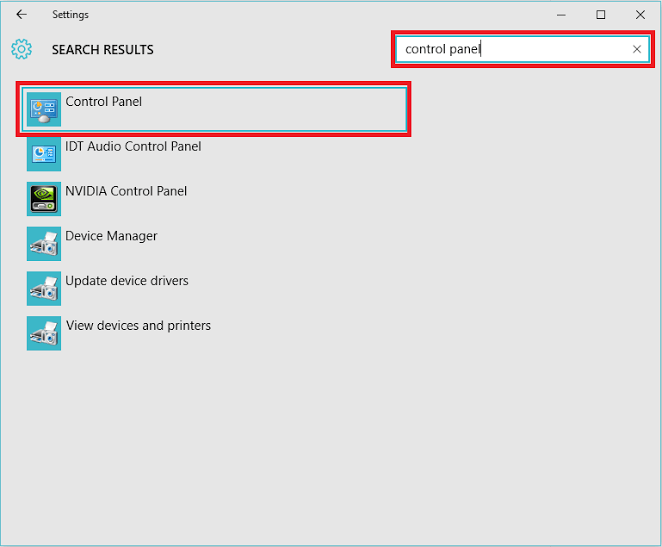
วิธีที่ 4: ผ่านกล่องโต้ตอบเรียกใช้ (สั้นที่สุด)
กด "Windows Key + R" เพื่อเปิดกล่องโต้ตอบเรียกใช้คำสั่ง พิมพ์ "control" ในบรรทัดคำสั่งแล้วกด Enter หรือกดปุ่ม "OK"
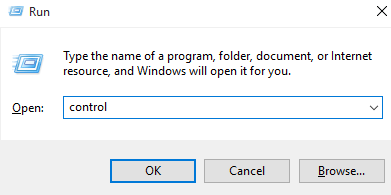
วิธีที่ 5: ผ่านพรอมต์คำสั่ง
ป้อน "cmd" ในแถบค้นหาและกดปุ่ม Enter ซึ่งจะเป็นการเปิดหน้าต่าง "Command Prompt"
พิมพ์ "control" ในบรรทัดคำสั่งแล้วกดปุ่ม "Enter"
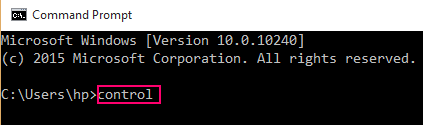
วิธีที่ 6: ผ่าน Windows PowerShell
พิมพ์ powershell ในช่องค้นหาและกดปุ่ม Enter คลิกที่ตัวเลือกแรกที่มีให้
พิมพ์ แผงควบคุม ใน Windows PowerShell Window แล้วกด Enter Key